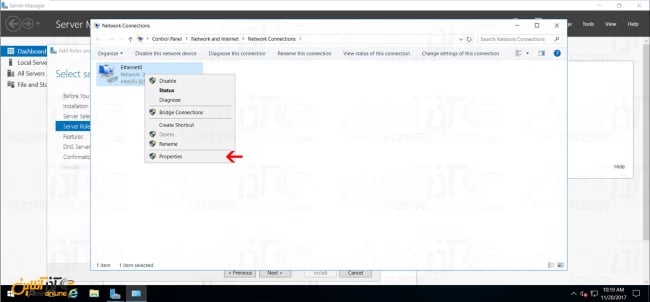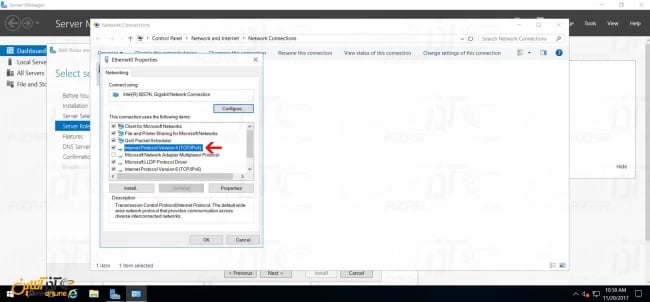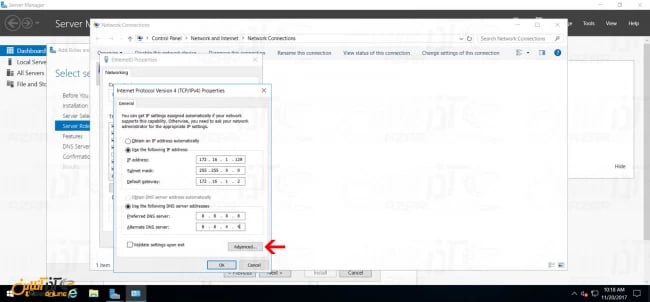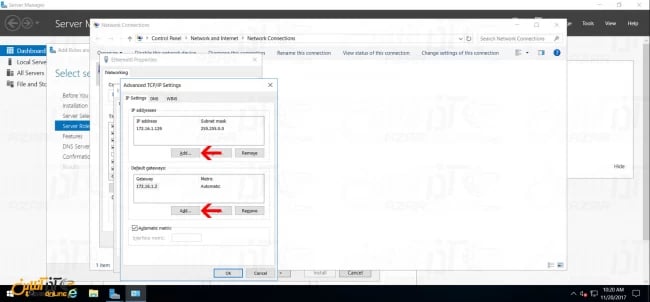در ادامه مباحث آموزش ویندوز سرور 2016 ، در این بخش با آموزش اضافه کردن IP دوم در ویندوز سرور 2016 در خدمت شما خواهیم بود.
IP دوم در هنگامی نیاز به تنظیم دارد که ویندوز سرور شما با دو شبکه مجزا ارتباط داشته باشد و در عین حال دو شبکه مذکور ، ارتباطی از لحاظ روتینگ با یک دیگر نداشته باشند ، در این حالت شما نیاز پیدا خواهید کرد که آدرس IP دومی را به تنظیمات شبکه خود اضافه نموده تا از آن استفاده کنید.
در این آموزش روشی را با شما بررسی خواهیم کرد تا شما بتوانید بیش از یک IP به تنظیمات شبکه خود اضافه کنید و اگر نیاز داشته باشید چندین آدرس IP مختلف را بر روی آن تنظیم کنید مشکلی نداشته باشید.
حال به آموزش اضافه کردن IP دوم در ویندوز سرور 2016 میپردازیم.
همراه ما باشید.
نکته : آموزش زیر را شما میتوانید در ویندوزهای سرور 2012 ، 2008 و هم خانواده آنها نیز استفاده نمایید.
اضافه کردن IP دوم در ویندوز سرور 2016
1- ابتدا وارد محیط دسکتاپ ویندوز خود شوید.
2- سپس با فشردن کلید ترکیبی Winkey + R پنجره Run را باز نمایید.
3- در این پنجره عبارت ncpa.cpl را وارد کرده تا پنجره Network Connection باز گردد.
دقت داشته باشید ، روشی که برای باز کردن تنظیمات آداپتورهای شبکه ذکر شد ، روش دسترسی سریع آن بوده و شما نیز میتوانید با کلیک راست بر روی کانکشن شبکه در تسکبار ویندوز و همچنین کلیک بر روی Open Network and Sharing Center و پس از آن انتخاب Change Adaptor Setting از سمت راست صفحه ، به بخش تنظیمات اینترفیس شبکه خود دسترسی داشته باشید.
4- سپس بر روی اینترفیس مورد نظر برای اضافه کردن آدرس IP دوم کلیک راست کرده و Properties را انتخاب کنید.
5- در پنجره تنظیمات آداپتور شبکه سرور خود ، بر روی Internet Protocol Version 4 دو بار کلیک کرده تا باز شود.
6- در این پنجره آدرس IP اولی که بر روی سرور 2016 شما ثبت شده را مشاهده مینمایید ؛ بر روی Advanced کلیک کنید.
نکته : آدرس IP دوم تنها در زمانی قابل تنظیم است که آدرس IP اول به صورت دستی تنظیم شده باشد ؛ برای اطلاع و آموزش از تنظیم آدرس IP به مطلب تنظیم IP استاتیک در ویندوز سرور 2016 مراجعه نمایید.
7- پس از ورود به بخش Advanced ، بر روی Add کلیک کرده و آدرس IP را به همراه Subnet Mask شبکه خود وارد کنید و در نهایت بر روی OK کلیک کنید.
در صورت نیاز شما قادر خواهید بود ، یک Default Gateway جدید را در همین پنجره برای دسترسی شبکه جدید خود اضافه کنید.
8- پس از تنظیم ، پنجرههای باز شده را با کلیک بر روی OK تا پایان ببندید.
حال تنظیمات مورد نظر برای اضافه کردن IP دوم در ویندوز سرور 2016 به پایان رسیده است و شما میتوانید با شبکه جدید خود ارتباط برقرار نمایید.
امیدواریم از این آموزش استفاده لازم را برده باشید.
در آموزشهای بعدی به نحوه تنظیم IP دوم از طریق پاورشل نیز خواهیم پرداخت.
کاربر گرامی شما میتوانید سؤالات مربوط به این آموزش را در بخش کامنتها عنوان کرده و در همین قسمت پاسخ خود را دریافت کنید.